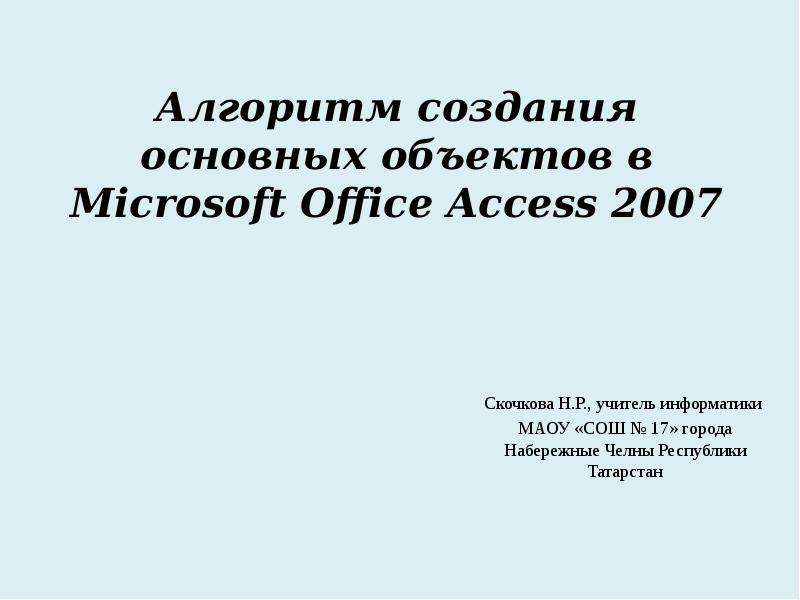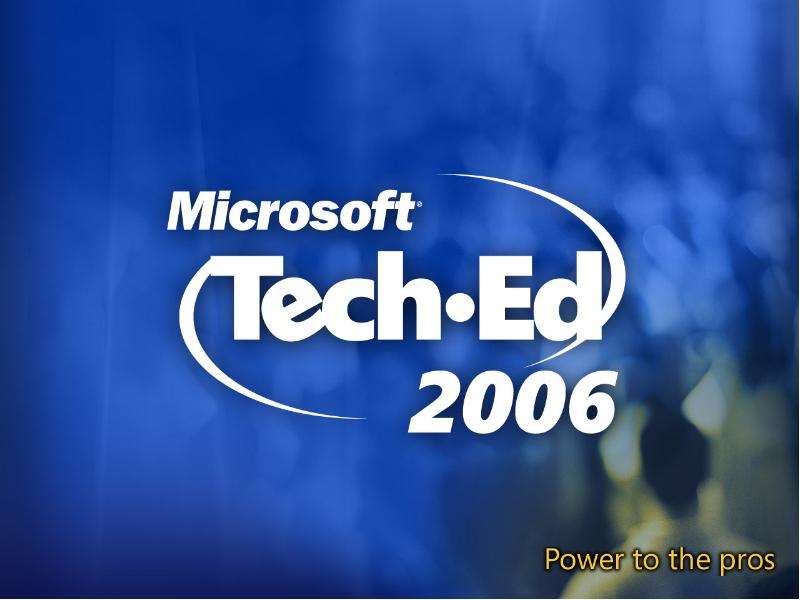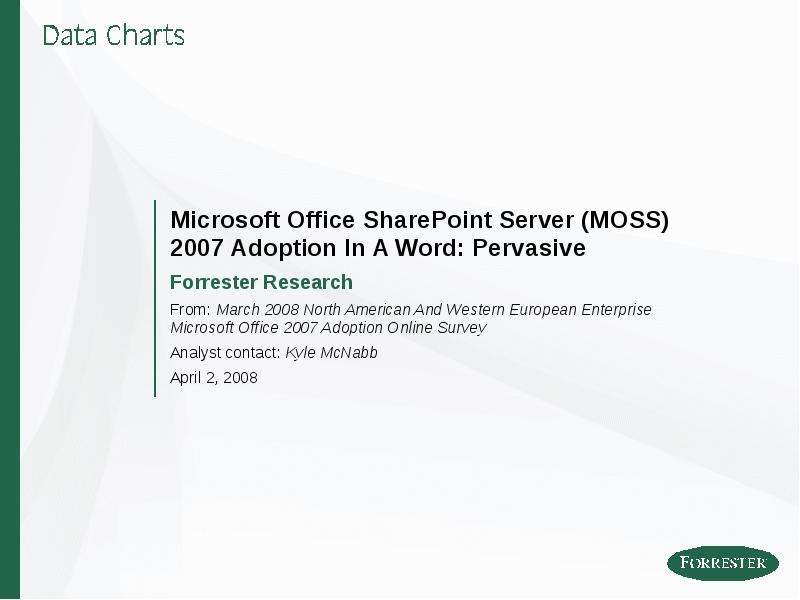Оцените презентацию от 1 до 5 баллов!
Тип файла:
ppt / pptx (powerpoint)
Всего слайдов:
8 слайдов
Для класса:
1,2,3,4,5,6,7,8,9,10,11
Размер файла:
66.30 kB
Просмотров:
119
Скачиваний:
0
Автор:
неизвестен
Слайды и текст к этой презентации:
№1 слайд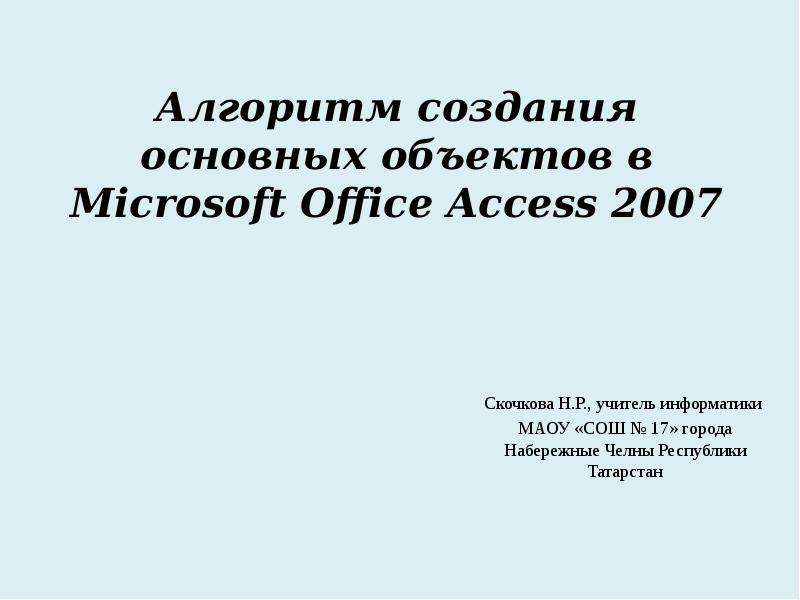
Содержание слайда: Алгоритм создания основных объектов в Microsoft Office Access 2007
Скочкова Н.Р., учитель информатики
МАОУ «СОШ № 17» города Набережные Челны Республики Татарстан
№2 слайд
Содержание слайда: Запуск Акцесса.
Пуск – Программы – Microsoft Office - Microsoft Office Access 2007
Нажать Новая база данных.
С правой стороны появляется окно, в котором необходимо написать имя файла и нажать кнопку Создать.
№3 слайд
Содержание слайда: Создание таблиц
Выбрать вкладку Создание – Конструктор таблиц.
В появившемся окне прописать все имена полей, задать типы полей (выбрать из предлагаемого списка).
На первом поле проставить ключевое поле: выделить первое поле – выбрать вкладку Конструктор – Ключевое поле (рядом с выбранным полем появится ключ).
Закрыть таблицу (нажать на крестик над таблицей).
Сохранить ее под необходимым именем.
Ваша таблица появится с левой стороны экрана, ее необходимо заполнить, для этого:
Щелкнуть на таблицу 2 раза, она откроется, заполнить необходимыми данными.
№4 слайд
Содержание слайда: Создание связей между таблицами
Выбрать вкладку Работа с базами данных – Схема данных.
Добавить необходимые для связи таблицы.
Закрыть окно Добавление таблицы.
В таблице есть поля, по которым их можно связать, для этого выбрать поле, щелкнув на него мышкой, удерживая ЛКМ перетянуть мышь к полю, с которым нужно связать, отпустить мышь.
В появившемся окне Изменение связей поставить галочку на Обеспечение целостности данных и нажать ОК.
Связь установится.
№5 слайд
Содержание слайда: Создание запросов
Выбрать вкладку Создание – Конструктор запросов.
Добавить таблицу, которая необходима для запроса и нажать ОК.
Перетянуть * с таблицы в графу Поле.
Во второе поле перетянуть необходимое поле из таблицы.
В графу условие отбора записать условие поиска.
Закрыть запрос и сохранить его.
№6 слайд
Содержание слайда: Примеры записи условий
№7 слайд
Содержание слайда: Создание форм
Открыть вкладку Создание – Другие формы – выбрать Мастер форм.
Выбрать поля необходимые для построения формы – нажать Далее.
Выбрать внешний вид формы – нажать Далее.
Выбрать стиль формы – нажать Готово.
Появится форма. Ее необходимо закрыть и сохранить.
Отформатировать форму можно с помощью конструктора (добавить кнопки, изменить цвет формы, размер букв, вставить на форму картинки).
№8 слайд
Содержание слайда: Создание отчетов
Выбрать необходимую таблицу, запрос или форму, по которым будет строится отчет.
Выбрать вкладку Создание – Отчет.
Изменить при необходимости размер страницы, ориентацию листа.
Закрыть отчет и сохранить.
Отчеты можно распечатать при необходимости.